Luominen ja muokkaaminen Copilot Studion avulla
Tärkeää
Power Virtual Agents -ominaisuudet ja -toiminnot ovat nyt Microsoft Copilot Studion osa generatiiviseen tekoälyyn tehtyjen panostusten ja parannettujen Microsoft Copilot -integrointien jälkeen.
Joissakin artikkeleissa ja näyttökuvissa voidaan viitata Power Virtual Agentsiin, kun ohjeita ja koulutussisältöä päivitetään.
Yleensäaiheita luodaan ja muokataan manuaalisesti, mutta Microsoft Copilot Studion avulla aiheita voidaan luoda ja iteroida kuvauksen avulla. Avustajan aiheita luotaessa ja päivitettäessä säästyy aikaa, kun tekoäly muodostaa aiheen toivotusta tuloksesta annetun kuvauksen perusteella.
Tekoäly ymmärtää, mitä halutaan tehdä, ja luo sitten automaattisesti aiheet, jossa on erilaisia solmutyyppejä ja keskusteluvastauksia.
Tekoälypohjaisen avustajan muokkaamisen yleiskatsauksessa saa käsityksen siitä, miten tämä ominaisuus toimii. Keskusteluja voi myös tehostaa käyttämällä avustajan sisällön laatimista yhdessä generatiivisten vastausten kanssa.
edellytykset
Microsoft Copilot Studio -tili.
Muistiinpano
Lisätietoja tilin luomisesta tai Copilot Studioon tutustumisesta on kohdassa Pikaopas avustajien muodostamiseen generatiivisen tekoälyn avulla.
Tutustu tekoälyvastauksen luonnin, koulutuksen, mallintamisen ja käytön usein kysyttyihin kysymyksiin ja tutustu Azure OpenAI:hin
Tähän ominaisuuteen saatetaan soveltaa käyttörajoituksia tai kapasiteetin rajoituksia.
Lisätietoja tuetuista kielistä on kohdassa Tuetut kielet.
Aiheen luominen Copilot Studion avulla
Kuvauksesta voidaan luoda uusi aihe avustajan Aiheet-sivulla.
Valitse + Lisää>Aihe>Luo kuvauksesta.
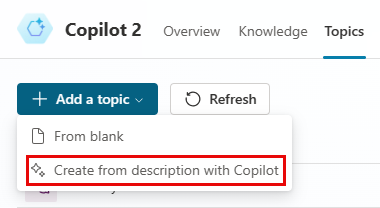
Muistiinpano
Jos Luo kuvauksesta -vaihtoehto ei ole näkyvissä, ota käyttöön Älykäs luontituki:
- Valitse ensin Asetukset-kuvake ylävalikossa ja sitten Yleiset asetukset.
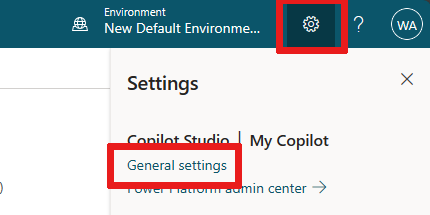
- Määritä Älykäs laatimisen tuki -kohdassa valitsin asentoon Käytössä.
- Valitse ensin Asetukset-kuvake ylävalikossa ja sitten Yleiset asetukset.
Lisää Luo se avustajan avulla -ikkunassa nimi Nimeä aihe -kenttään.
Kuvaile luotavaa aihetta Luotavan aiheen tarkoitus... -kentässä. Käytä kuvailuun yksinkertaista, selkeää englantia. Voit sisällyttää kysymyksiä, joita avustajan halutaan kysyvän, viestejä, joita sen on näytettävä, ja tietoja tavasta, jolla avustajan halutaan toimivan.
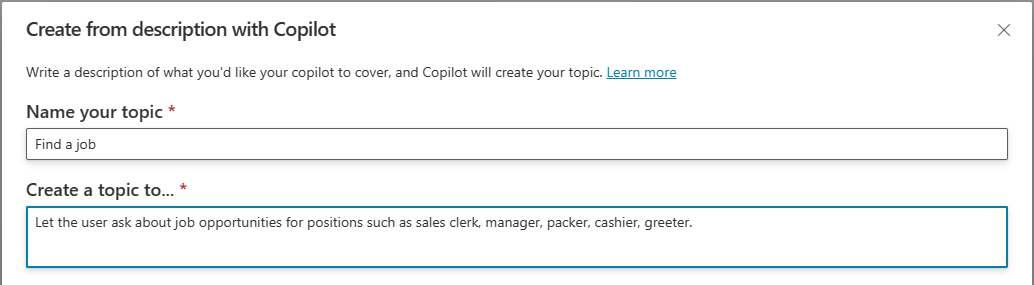
Mikä tahansa valittu esimerkki lisätään automaattisesti Luotavan aiheen tarkoitus... -kenttään. Luo uusia ehdotuksia valitsemalla Näytä lisää esimerkkejä.
Valitse Luo.
Sisällön tuotantoalusta luo ja avaa uuden aiheen. Aihe sisältää kuvauksen perusteella käynnistinlauseita sekä vähintään yhden solmun.
Vihje
Lisätietoja aiheiden manuaalisesta muokkaamisesta on kohdassa Microsoft Copilot Studio -avustajan aiheiden luominen ja niiden muokkaaminen.
Aiheen muokkaaminen avustajan avulla
Mihin tahansa aiheeseen voidaan tehdä muutoksia luonnollisen kielen ymmärtämistä (NLU) hyödyntämällä. Jos esimerkiksi solmuja halutaan siirtää tai päivittää, Muokkaa avustajan avulla -ruudussa voi kuvailla, mitä halutaan tehdä.
Valitse avustajan Aiheet-sivulla muokattava aihe.
Valitse valikkorivillä Muokkaa avustajan avulla.
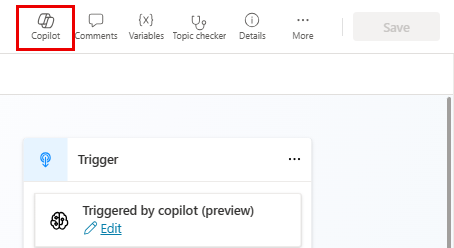
Vihje
Alustan elementtejä ei tarvitse mainita kuvailtaessa tehtävää avustajassa. Kun esimerkiksi kysy käyttäjän koko nimi lisätään kysymyssolmuun, tekoälyä ei tarvitse ohjata kysymään käyttäjän koko nimeä kysymyssolmussa.
Kuvaile Mitä haluat tehdä? -kenttää aiheen muutos tai lisäys.
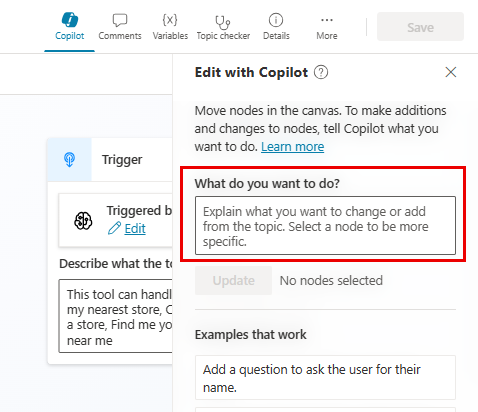
Tekoälyä ohjataan käyttämällä yksinkertaista, selkeää kieltä, kuten seuraavissa esimerkeissä:
- lisää kysymys ja kysy käyttäjän syntymäpäivä
- lisää 2 viestin variaatiota kaikkiin aiheen kysymyksiin
- tee yhteenveto käyttäjän tiedoista mukautuvassa kortissa
Valitse Päivitä.
Aiheiden muokkausta voidaan jatkaa tai kuvailla lisää muutoksia.
Jos muutoksiin ei olla tyytyväisiä, valitsemalla Kumoa-painike voidaan yrittää uudelleen.
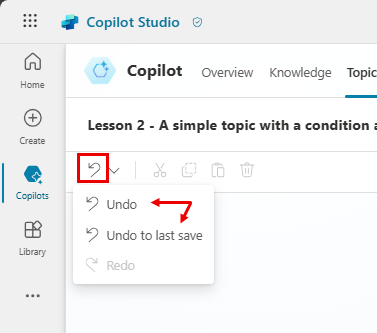
Muokkaa avustajan avulla -ruudun Mitä haluat tehdä -selitteessä olevaa kuvausta voidaan päivittää.
Vihje
Tekoälystä voi antaa palautetta valitsemalla peukku ylös- tai peukku alas -kuvakkeen Muokkaa avustajan avulla -paneelin alareunassa.
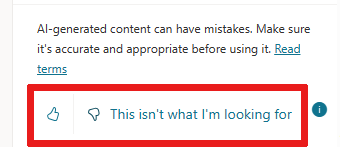 Peukku alas -kuvakkeen valinta avaa Lähetä palautetta -ruudun, jossa voi antaa tarkkaa palautetta. Käytämme tätä palautetta tekoälyn laadun parantamiseen.
Peukku alas -kuvakkeen valinta avaa Lähetä palautetta -ruudun, jossa voi antaa tarkkaa palautetta. Käytämme tätä palautetta tekoälyn laadun parantamiseen.
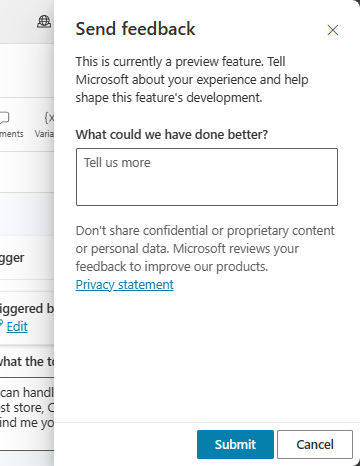
Mitä tuetaan
Aihesolmun tuki
Avustaja voi luoda viesti-, kysymys- ja ehtosolmuja aiheita muodostettaessa ja iteroidessa. Muita solmutyyppejä ei tueta tällä hetkellä.
Copilot Studion solmujen käyttöä koskevia rajoituksia:
Avustaja ymmärtää viesti-, kysymys- ja ehtosolmujen pakolliset ominaisuudet, kuten käyttäjää koskevan tekstikehotteet ja soveltuvat tulosmuuttujat. Avustaja ei kuitenkaan ymmärrä näiden solmujen lisäominaisuuksia, kuten kysymystilan kehotteen uudelleennäyttämis- keskeytysasetuksia.
- Näitä ominaisuuksia voidaan silti muokata manuaalisesti.
Sellaiset Copilot Studion luomatehtosolmut, joista aihe haarautuu monivalintakysymyksen jälkeen, näyttävät virheitä luoduissa ehdoissa.
- Näiden virheiden vianmääritys voidaan tehdä manuaalisesti.
Palaute
Tulossa pian: Vuoden 2024 aikana poistamme asteittain GitHub Issuesin käytöstä sisällön palautemekanismina ja korvaamme sen uudella palautejärjestelmällä. Lisätietoja on täällä: https://aka.ms/ContentUserFeedback.
Lähetä ja näytä palaute kohteelle